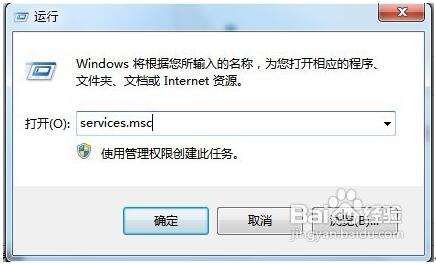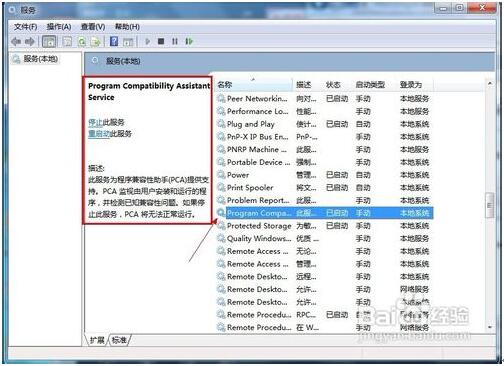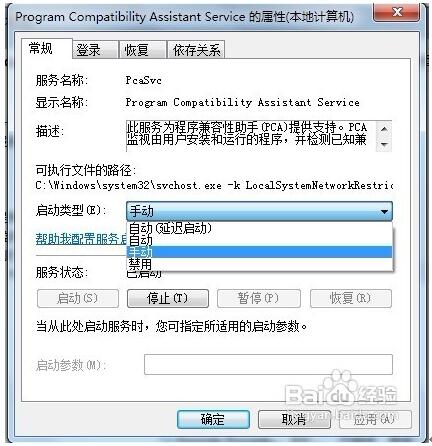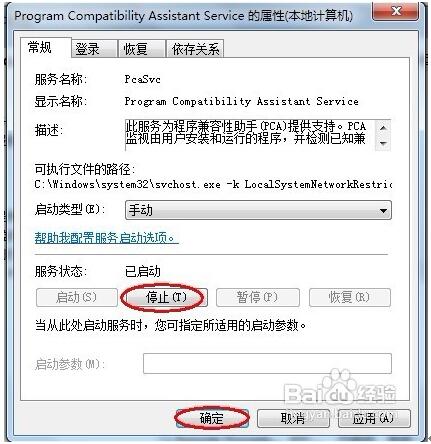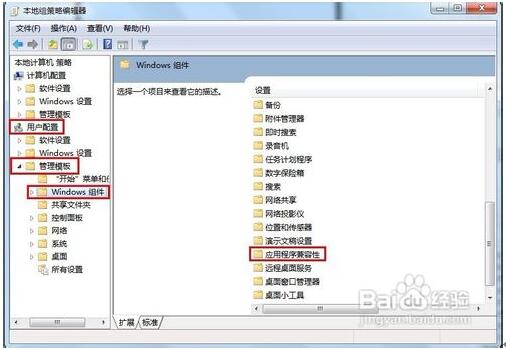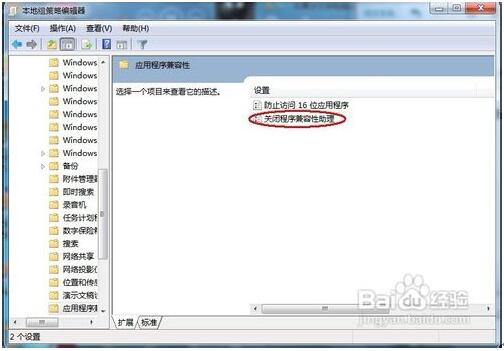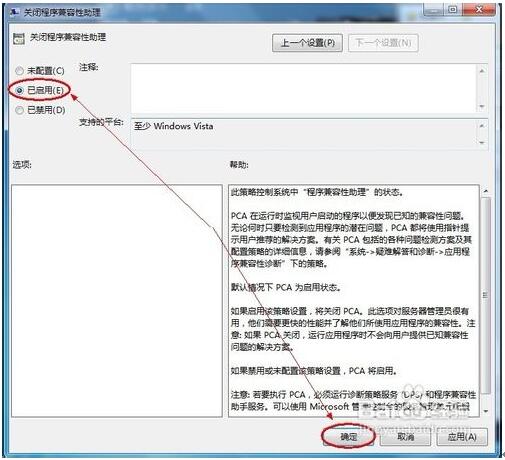Win7旗舰版利用注册表关闭程序兼容性助手的技巧
使用Win7系统的时候你会不会经常遇到一个问题,系统提示当前程序可能有兼容性的问题,但是当你点击取消的时候其实系统和程序都可以正常运行,没有其他任何的问题,其实这并不是兼容性不行的问题,而且没有按照指定的系统平台兼容。那么要如何才能解决这个问题呢?请看小编收集的利用注册表关闭程序兼容性助手的问题。
参考方案:
■程序兼容性助手有用吗?
每当微软发布新的Windows操作系统的时候,用户在欣喜若狂之余,最大的烦恼就是常用软件和新系统的兼容性问题。为此微软特意在系统里面增加了一个名为“程序兼容性助手”的功能,这样在用户运行每一款软件的时候,该功能就会对软件的兼容性进行检测。
但是大多数没有兼容性问题的软件,也会提示用户存在兼容性问题。而存在兼容性问题的软件,它却无法给出相应的解决方案,“程序兼容性助手”因而也被称为是一项鸡肋功能。
简单来说,程序兼容性助手并没有什么卵用,反而影响用户体验,不要也罢,下面教大家如何关闭或者说是禁用程序兼容性助手功能。
■ 关闭程序兼容性助手方法一、
第一步、按WIN+R快捷键打开运行对话框,在打开框中键入services.msc命令,单击“确定”按钮
第二步、在服务窗口中双击打开“Program Compatibility Assistant Service”
第三步、进入服务属性对话框,在“常规”选项卡下单击启动类型的下拉框,弹出的列表选择“禁用”
第四步、在服务状态单击“停止”按钮,设置完成后单击“确定”
■ 关闭程序兼容性助手方法二、
第一步、在开始搜索框中键入“gpedit.msc”命令,按回车键打开本地组策略编辑器
第二步、在左侧的控制台树中依次展开到“用户配置”——“管理模板”——“Windows 组件”——“应用程序兼容性”
第三步、在应用程序兼容性窗口中双击“关闭程序兼容性助理”项
第四步、出来的窗口选择“已启用”,完成后单击“确定”按钮保存设置
虽然这项服务并不能直接关闭相关功能,但是由于这项服务是为程序兼容性助手提供支持的,所以在关闭它以后就相当于釜底抽薪。这样程序兼容性助手功能也就不能使用了,从而达到了我们不想使用这项功能的目的。